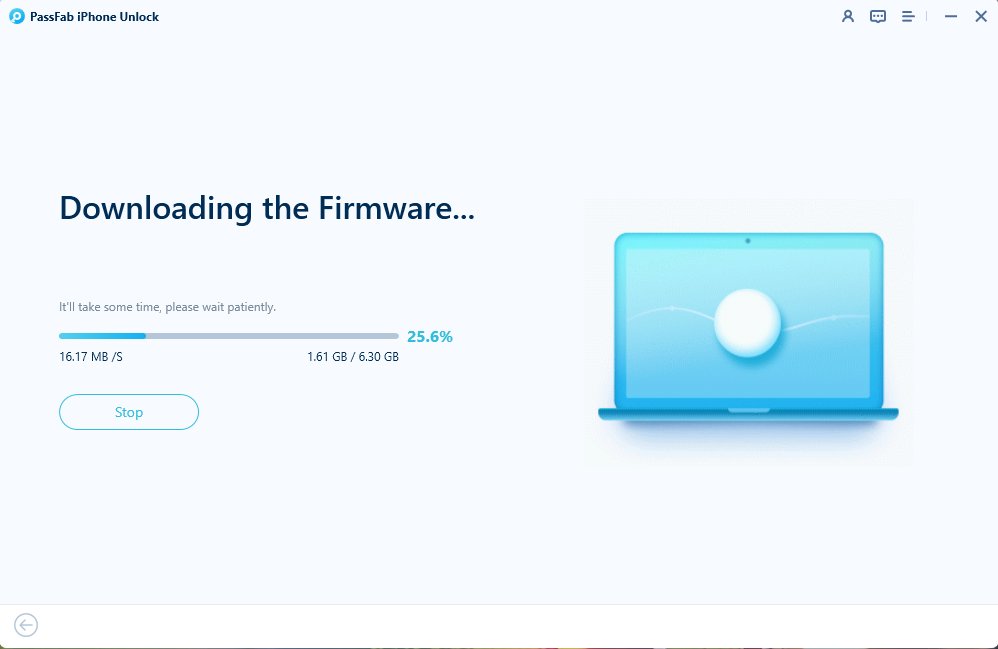¿Recientemente actualizaste tu iPad/iPhone a iOS 17, pero lamentablemente resulta que el código de acceso del iPhone no funciona y no puedes acceder a tu dispositivo? Este es un problema significativo que muchos usuarios de iOS han experimentado.
La nueva actualización ha traído muchas características nuevas, pero este problema de contraseña aún persiste. Ha habido muchas consultas relacionadas con el problema de "código de acceso del iPhone que no funciona" después de la actualización a iOS 15/16. Pero no te preocupes, estamos aquí para ayudarte a deshacerte de esta molestia. En este artículo, compartiremos varios métodos para solucionar el problema "las contraseñas no funcionan en iPhone/iPad después de la actualización". Entonces, ¡sin más preámbulos, empecemos!
Parte 1: ¿Por qué no funciona el código de acceso del iPhone/iPad después de la actualización a iOS 17?
Parte 2: ¿Cómo solucionar el problema del código de acceso del iPhone/iPad después de la actualización a iOS 17?
- Solución 1: Solucionar el problema del código de acceso del iPhone/iPad realizando un reinicio forzado del dispositivo 3-4 veces
- Solución 2: Solucionar el problema del código de acceso del iPhone/iPad con iCloud
- Solución 3: Solucionar el problema del código de acceso del iPhone/iPad con PassFab iPhone Unlock
- Solución 4: Solucionar el problema del código de acceso del iPhone/iPad al retroceder a una versión anterior de iOS
Parte 1: ¿Por qué no funciona el código de acceso del iPhone/iPad después de la actualización a iOS 17?
En primer lugar, veamos la causa raíz del problema y comprendamos por qué ocurre en primer lugar. Bueno, hay varias razones detrás de este problema. La razón más común detrás de este error es un fallo en la actualización/software. Por lo general, esto sucede cuando iOS no se corresponde bien con tu dispositivo. Como resultado, no reconoce la contraseña y no puedes usar tu iPhone/iPad.
Alternativamente, es posible que te encuentres con el problema de "las contraseñas no funcionan en el iPhone en iOS 17" porque estás utilizando varias contraseñas en tu dispositivo. Por ejemplo, es posible que estés utilizando detalles de inicio de sesión corporativos en iTunes, una cuenta personal en iCloud y un código de acceso diferente para la pantalla de bloqueo. A veces, cuando actualizas tu iOS a una nueva versión, no logra diferenciar y reconocer tu contraseña.
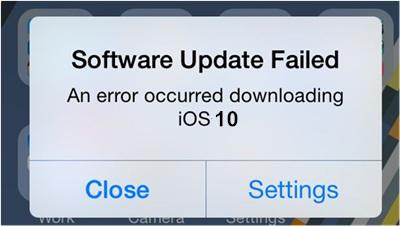
Parte 2: ¿Cómo solucionar el problema del código de acceso del iPhone/iPad después de la actualización a iOS 17?
De una forma u otra, hay una solución para cada problema. Del mismo modo, incluso el problema de "iOS 17 no funciona la contraseña" tiene varias soluciones. Algunos métodos básicos, como reiniciar el dispositivo, borrar el dispositivo con la ayuda de iCloud y retroceder a la versión anterior, pueden ayudar a solucionar tu problema. Ahora, veamos detalladamente estas soluciones:
Solución 1: Solucionar el problema del código de acceso del iPhone/iPad realizando un reinicio forzado del dispositivo 3-4 veces
Si tu contraseña no funciona después de haber actualizado tu versión de iOS, lo primero que debes hacer es reiniciar tu dispositivo. Esta es probablemente la solución más común si tu dispositivo deja de funcionar. También puede resolver con éxito tu problema de contraseña. La propia empresa Apple recomienda este método, ya que funciona de manera efectiva en la mayoría de los casos.
El proceso de reiniciar tu dispositivo es bastante simple. Todo lo que necesitas hacer es presionar y mantener presionado el botón de activación/reposo hasta que veas la opción 'Deslizar para apagar' en la pantalla. Debes arrastrar el control deslizante para apagar tu iPhone/iPad. Luego, enciende tu dispositivo nuevamente presionando el botón de activación/reposo. Asegúrate de no repetir este procedimiento más de 3-4 veces. Si no ayuda, no te desesperes. Simplemente pasa al siguiente método para solucionar el problema "introducir el código de acceso del iPhone no funciona" después de la actualización a iOS 17.
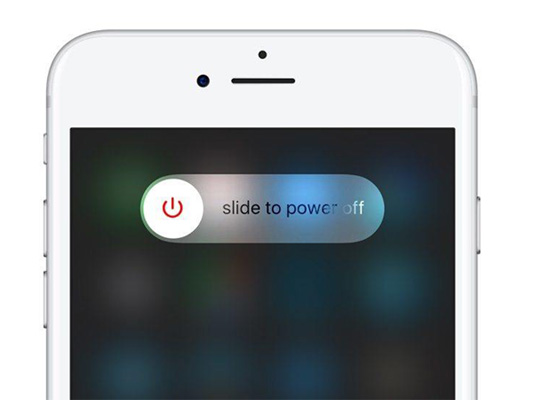
Solución 2: Solucionar el problema del código de acceso del iPhone/iPad con iCloud
¿El iPhone no acepta el código correcto? Otra forma de solucionar el problema "la contraseña del iPhone/iPad no funciona después de la actualización a iOS 17" es borrar todo en tu dispositivo. Esto incluye tu código de acceso de inicio de sesión. Puedes hacer esto con la ayuda de la opción 'Buscar mi iPhone' en la aplicación iCloud. Echemos un vistazo a la guía paso a paso sobre cómo borrar iPhone/iPad a través de iCloud:
- En primer lugar, abre iCloud.com en tu sistema informático.
- Cuando te encuentres con la interfaz principal del sitio web, debes ingresar tus datos de cuenta y contraseña.
- Una vez que hayas iniciado sesión, busca la función 'Buscar mi iPhone' en tu cuenta de iCloud.
- Ahora, haz clic en 'Todos los dispositivos'. Verás una lista de todos los dispositivos asociados con tu cuenta de iCloud.
- Aquí, debes elegir el dispositivo y su modelo que deseas restablecer.
- Cuando llegues a la 'Información del dispositivo', simplemente haz clic en la pestaña que dice 'Borrar dispositivo'. Esta función borrará automáticamente todo tu dispositivo, incluso la contraseña.

Solución 3: Solucionar el problema del código de acceso del iPhone/iPad con PassFab iPhone Unlock
La tercera solución consiste en eliminar la contraseña de tu iPhone y establecer una nueva contraseña única. Para este propósito, necesitas obtener un software profesional como PassFab iPhone Unlock.
PassFab iPhone Unlock es una herramienta muy potente y efectiva que puede ayudarte a eliminar y establecer una nueva contraseña para tu iPhone o iPad en cuestión de minutos. Es una herramienta fácil de usar y hasta los principiantes sin conocimientos técnicos pueden usarla fácilmente. Todo lo que tienes que hacer es seguir todas las instrucciones dadas a continuación paso a paso, ¡y estarás listo para comenzar!
-
En primer lugar, necesitas descargar e instalar PassFab iPhone Unlock en tu PC.
-
Después de la instalación exitosa, inicia el programa en tu sistema informático. Una vez que llegues a la interfaz principal, elige 'Iniciar'.

-
Ahora, conecta tu iDevice bloqueado a la PC mediante un cable USB y haz clic en el botón 'Siguiente'.

-
El siguiente paso es descargar el firmware correcto para tu iDevice. Simplemente elige una ubicación para descargar el firmware y haz clic en el botón 'Descargar'. Ahora, el programa comenzará automáticamente a descargar el paquete de firmware adecuado para tu dispositivo.

-
Cuando se complete la descarga, debes hacer clic en la opción 'Iniciar eliminación' para quitar tu código de acceso. Una vez que se complete este proceso, podrás acceder a tu iDevice sin contraseña. Luego, puedes configurar fácilmente una nueva contraseña ingresando a la configuración.

Entonces, así es como puedes deshacerte del problema de la pantalla azul en el iPhone. Actualizar tu dispositivo regularmente es realmente importante, especialmente si estás utilizando una versión más antigua.
Solución 4: Solucionar el problema del código de acceso del iPhone/iPad al retroceder a una versión anterior de iOS
PassFab resolverá definitivamente tu problema de "introducir el código de acceso del iPhone no funciona". Pero si no estás acostumbrado a usar la última versión de iOS y deseas retroceder a iOS 15 o una versión inferior, puedes hacerlo de la siguiente manera:
- En primer lugar, descarga la última versión de iTunes en tu sistema informático e instálala.
- Conecta tu iDevice (iPad/iPhone) a tu sistema informático con la ayuda de un cable USB.
- Coloca tu iDevice en Modo de Recuperación. Una vez que se complete el proceso, comenzarás a ver el logo de Apple en la pantalla de tu dispositivo.
- Después de algún tiempo, verás las opciones 'Restaurar' o 'Actualizar' en la pantalla de tu computadora. Haz clic en la opción que dice 'Actualizar'.
- Te pedirá que descargues un archivo IPSW. Después de que eso se haga, iTunes verificará automáticamente que tu versión de iOS se ha retrocedido. (Un consejo profesional es hacer una copia de seguridad de todos tus datos porque, después del procedimiento de retroceso, todos tus datos se perderán.)
Cómo volver de iOS 17 a 16 con PassFab iPhone Unlock
Palabras Finales
Varios usuarios de iPhone/iPad han experimentado el problema de "código de acceso no funciona en iPhone/iPad" después de la actualización de iOS. No te preocupes si estás entre estos usuarios. En este artículo, hemos compartido varias soluciones para resolver el problema. Puedes probar todas estas soluciones una por una para ver cuál funciona mejor para ti.
Al final, diríamos que la mejor solución es utilizar una herramienta profesional como PassFab iPhone Unlock para resolver este problema de contraseña de manera oportuna. Es una de las herramientas más confiables y cuenta con varias funciones importantes. Así que asegúrate de probarla, al menos. Esperamos que este artículo te haya ayudado a resolver tus problemas. Déjanos saber si tienes alguna pregunta en la sección de comentarios.

PassFab iPhone Unlock
- Quitar código de dígitos,Touch ID& Face ID del iPhone/iPad/iPod Touch
- Quitar código de tiempo fácilmente
- Quitar bloqueo de MDM sin perder datos con un clic
- Eliminar el Apple ID en iPhone/iPad/iPod Touch sin contraseña
- Desbloquear un iPhone, iPad y iPod desactivado sin iTunes/iCloud
- Totalmente compatible con los últimos iOS 18, iPhone 15 y más
PassFab iPhone Unlock ha sido recomendado por muchos medios, como Trecebits, Geeknetic, Softpedia, etc.